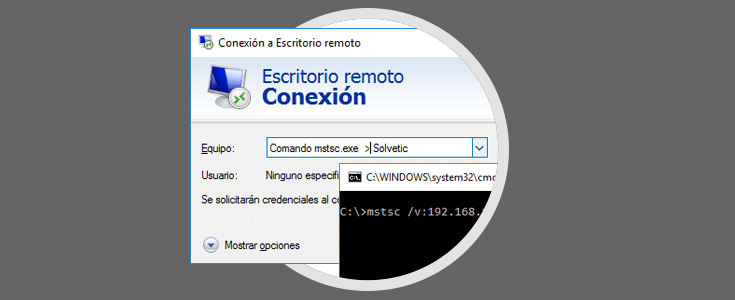
Obwohl es unter Windows, Linux und Mac viele kostenlose Programme zur Fernsteuerung gibt, konzentrieren wir uns in diesem Tutorial auf Windows, wo viele Techniker und Systemadministratoren häufig dieses Programm verwenden, das in Windows-Systeme integriert ist, um eine Verbindung über Remote Desktop herzustellen andere Windows 10, 8, 7, XP … Computer oder Windows Server Server.
Die erste logische Sache wäre, als Remotedesktop-Server konfiguriert oder auf einem Computer aktiviert zu haben. Heute konzentrieren wir uns jedoch darauf, wie dieses Programm über Befehle und die darin enthaltenen Optionen ausgeführt wird.
Aktivieren Sie Remote Desktop W10
In bestimmten Fällen kann es von der Eingabeaufforderung (CMD) aus sehr nützlich sein, mstsc.exe zu verwenden. Dies ist der Microsoft- Remotedesktopclient , den wir auf dieser Route finden:
% systemroot% / system32 / mstsc.exe
Was jeder weiß, ist, dieses Programm ohne Erweiterung auszuführen, zum Beispiel über das Ausführungsmenü:
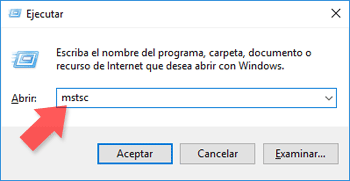
Was wir jedoch im Detail betrachten, sind die möglichen Änderungen, die uns dieser Befehl bietet.
mstsc.exe verfügt über einen vollständigen Satz von Modifikatoren, mit denen Aufgaben über die Befehlskonsole oder über eine bekannte Eingabeaufforderung ausgeführt werden können.
mstsc.exe [<Verbindungsdatei>] [/ v: <Server> [: <Port>] [/ admin] [/ f] [/ w: <Breite> / h: <Höhe>] [/ public] [/spanowntownmstsc.exe/edit mstsc.exe <Verbindungsdatei> / migrate
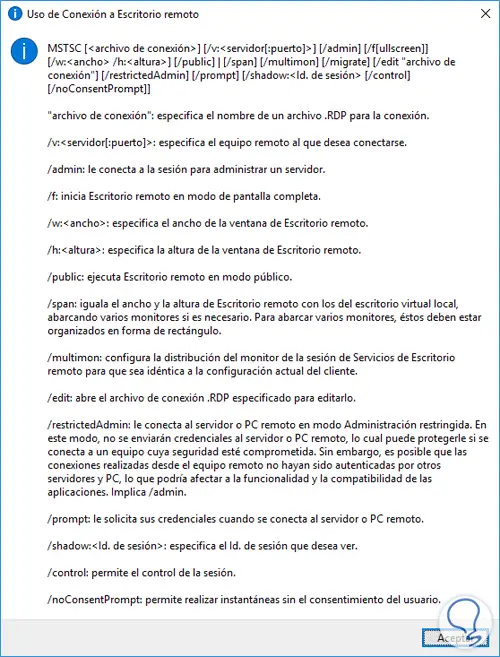
Dieser Befehl bietet einige interessante Funktionen wie das Definieren der Höhe und Breite der Verbindung, das Ausführen als Administrator, das Angeben von Adresse und Port usw. Die Ausführung dieses Befehls über Fledermaus kann interessant sein, um es beim Starten bestimmter Geräte automatisch zu verbinden, ohne das Vielfache dieser Daten eingeben zu müssen.
Hier ist ein Beispiel für die Ausführung des Befehls mstsc.exe auf dem Remotedesktop
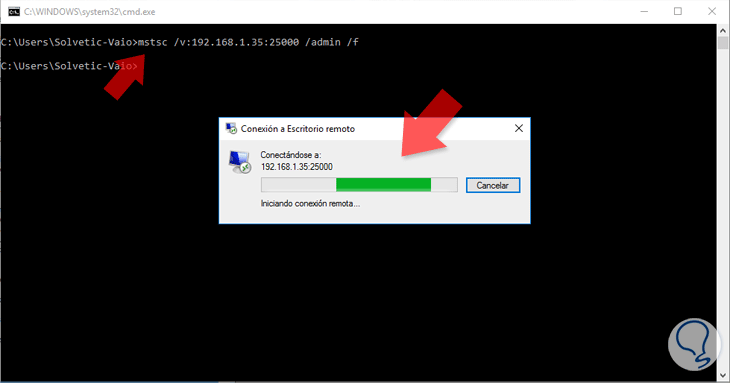
Wie Sie sehen, wird es automatisch ausgeführt, ohne dass bestimmte Daten eingegeben werden müssen. Wir können diese Datei auch stapelweise erstellen, um sie in Gruppenrichtlinien für bestimmte Computer einzufügen, für deren Verwendung Benutzer diese Verbindung benötigen. Wie sehen Sie die Möglichkeiten sind vielfältig.
Installieren und konfigurieren Sie WinServ VPN
